отчет_ЛР 1. Создание электронных таблиц в Microsoft Office Excel 2007
 Скачать 0.86 Mb. Скачать 0.86 Mb.
|
|
МИНИСТЕРСТВО ОБРАЗОВАНИЯ И НАУКИ РОССИЙСКОЙ ФЕДЕРАЦИИ Федеральное государственное автономное образовательное учреждение высшего образования «Севастопольский государственный университет» Кафедра информационных технологий и компьютерных систем Лабораторная работа № 1 на тему «Создание электронных таблиц в Microsoft Office Excel 2007» по дисциплине «Информатика» Выполнил: ст.гр. Фил/б-18.2.1.-о Столбовская Ксения Принял: доцент кафедры «Информационные и компьютерные системы», заведующий кафедрой «Программная инженерия интеллектуальных систем», кандидат технических наук Воронин Дмитрий Юрьевич Севастополь 2020 ОглавлениеХод работы: 3 Контрольные вопросы: 5 Вывод: 6 Цель работы: Сформировать знания о свойствах, видах, параметрах и характеристиках информации, получить навыки анализа информационных ресурсов и умения создавать модели представления знаний. Ход работы:Задание 1 – Создание таблицы в экселе, ввела данные и формулы в «Лист 2».  Рисунок 1 – Создание таблицы З 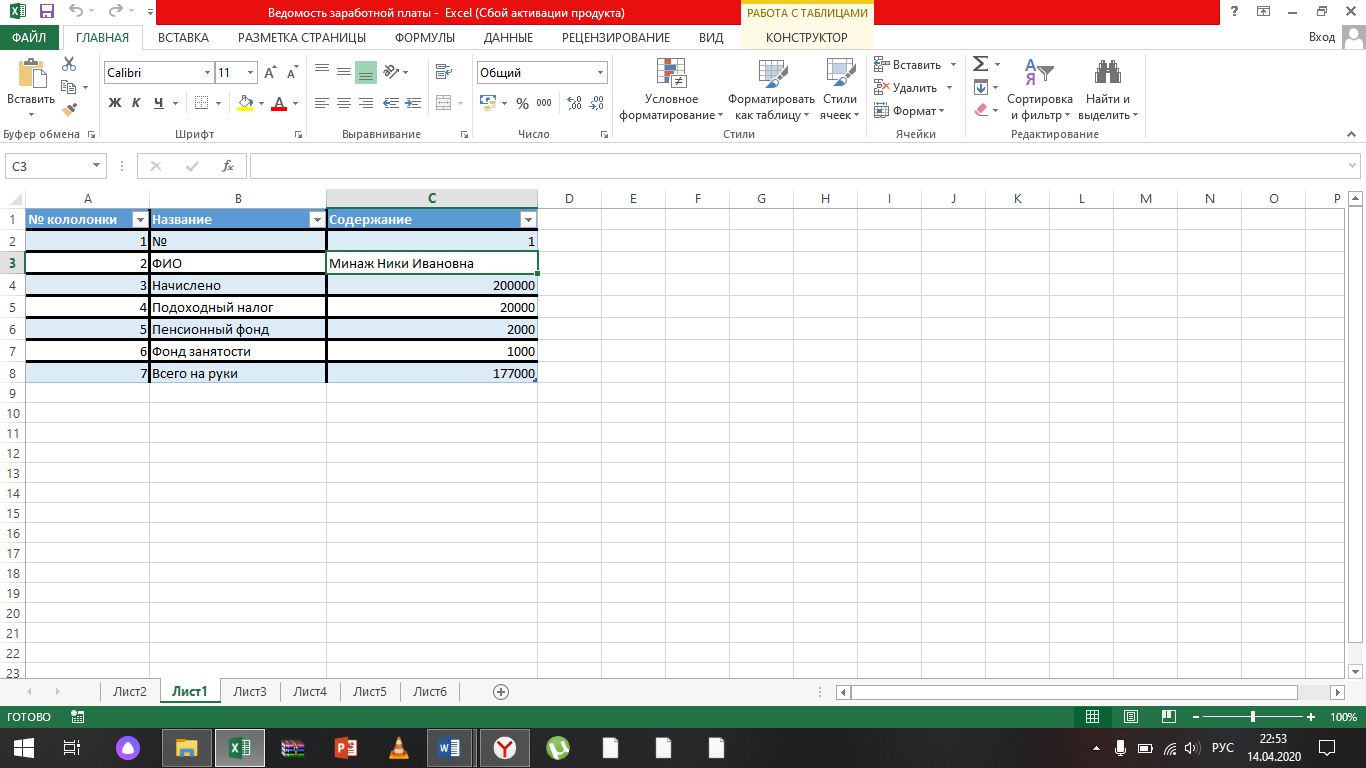 адание 2 – Создала таблицу «Ведомость заработной платы». Ввела данные З/П, высчитала процентное соотношение чисел с помощью формул: =С4*10%; =С4*1%; и др. адание 2 – Создала таблицу «Ведомость заработной платы». Ввела данные З/П, высчитала процентное соотношение чисел с помощью формул: =С4*10%; =С4*1%; и др.Рисунок 2 – Подсчет процентных отношений (прим. =С4*0,5%) З 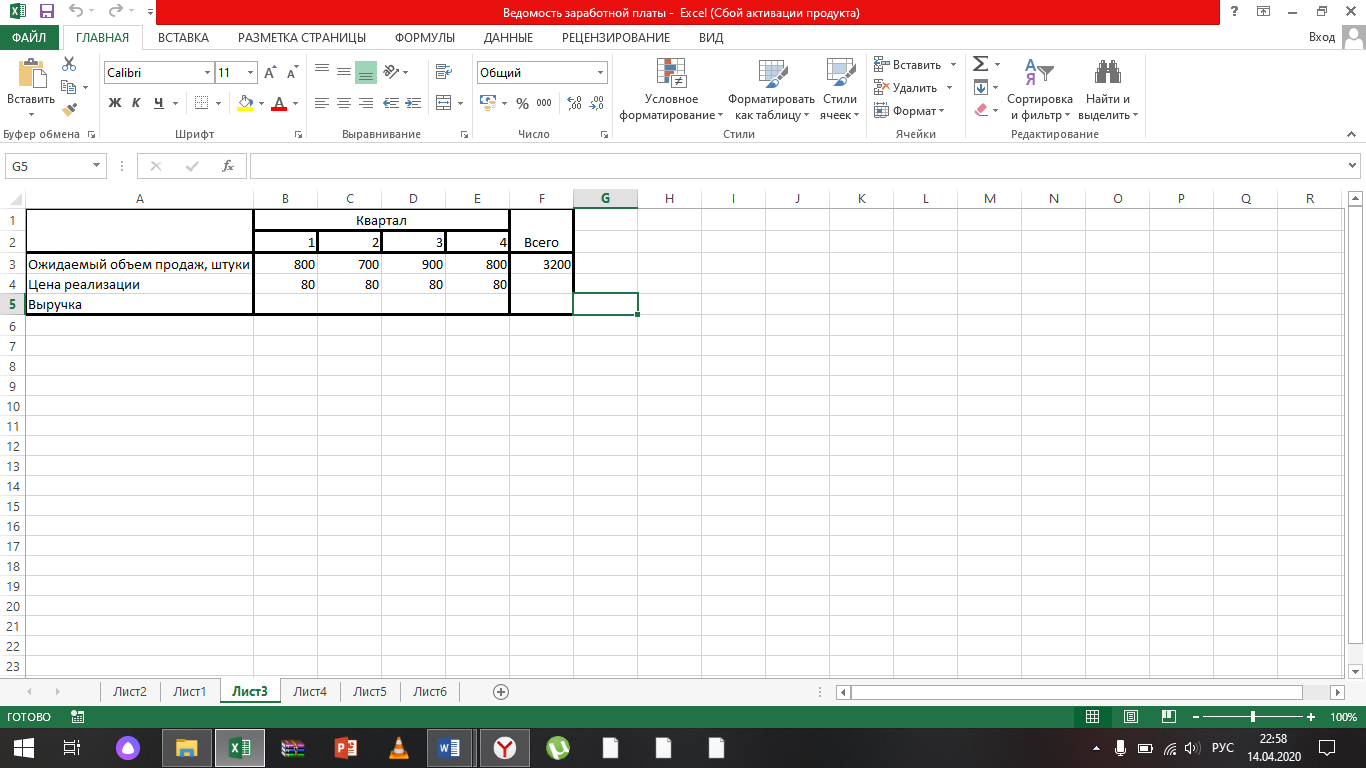 адание 3 – Создала на разных листах две электронные таблицы для расчета бюджета продаж и графика ожидаемых денежных поступлений. На первом листе считала бюджет продаж (=В3+С3+D3+E3), на втором – ожидаемую выручку (=B5+C5+D5+E5). Получили эти данные по формуле (=B3*B4; =C3*C4; =D3*D4; =E3*E4). адание 3 – Создала на разных листах две электронные таблицы для расчета бюджета продаж и графика ожидаемых денежных поступлений. На первом листе считала бюджет продаж (=В3+С3+D3+E3), на втором – ожидаемую выручку (=B5+C5+D5+E5). Получили эти данные по формуле (=B3*B4; =C3*C4; =D3*D4; =E3*E4).Рисунок 3 –Расчет данных таблицы по формуле (=В3+С3+D3+E3) 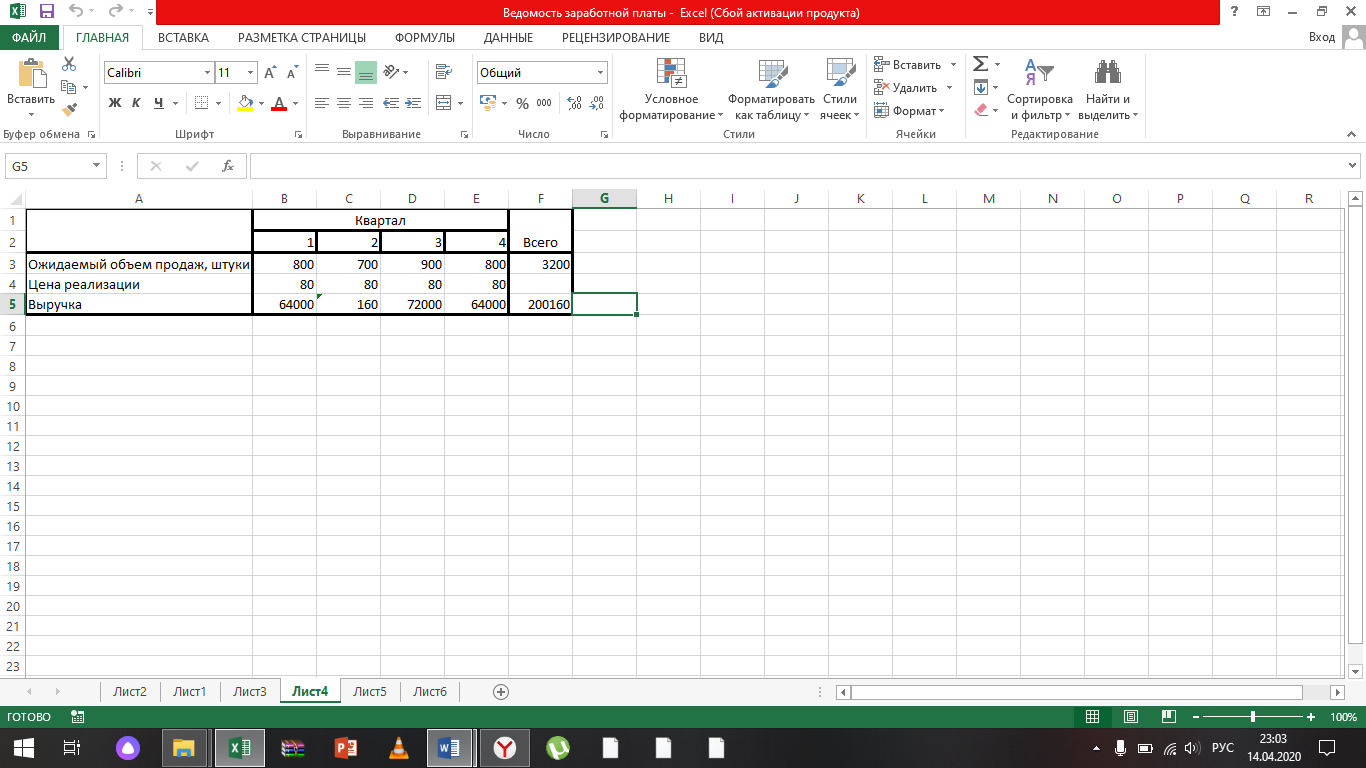 Рисунок 4 – Расчет выручки по формуле (=B3*B4; =C3*C4; =D3*D4; =E3*E4); общего результата по формуле (=B5+C5+D5+E5) 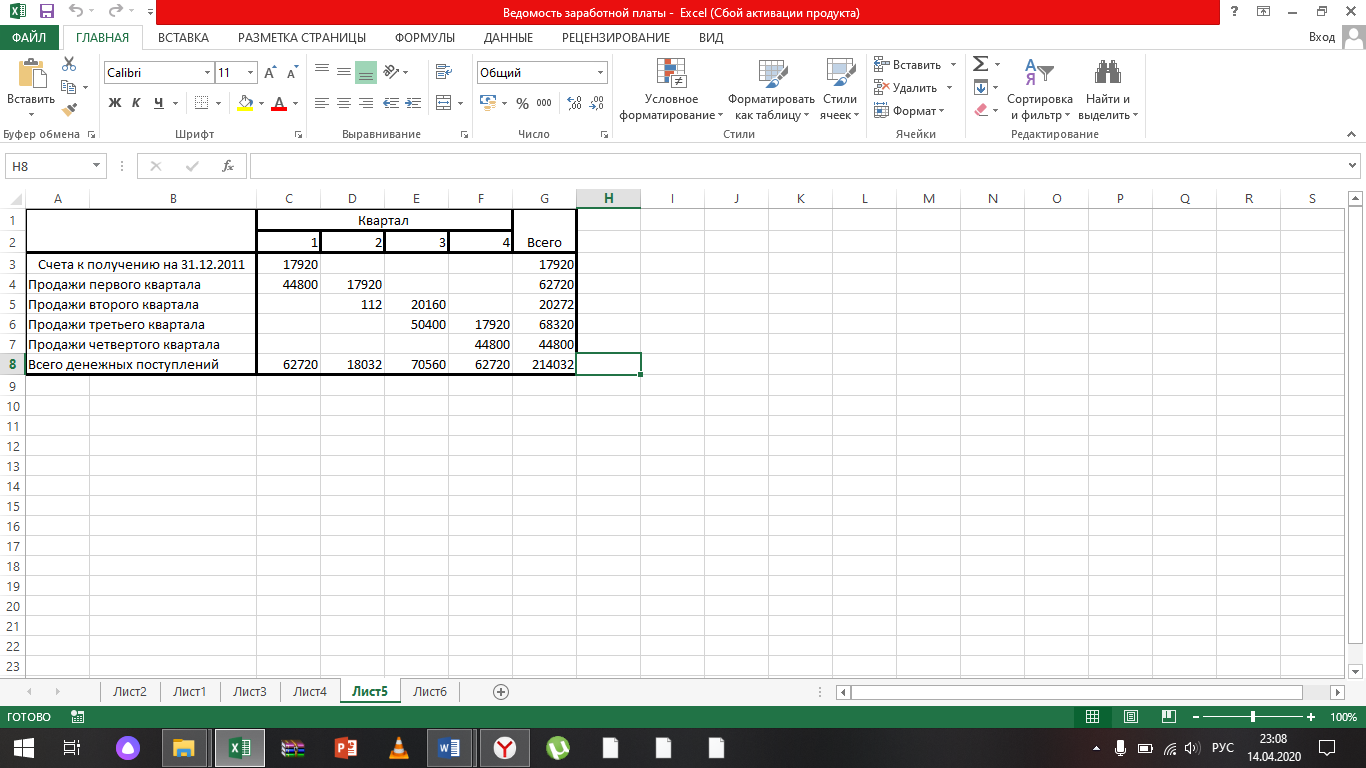 Создала таблицу по вычислению денежной прибыли за первый, второй, третий и четвертый кварталы. Взяла данные из таблицы «Ведомость заработной платы» и провела соответственные вычисления (=Лист4!B3*70%); (=Лист4!B4*28%) и тд. После вычислений суммировала полученные данные и получила итог. Создала таблицу по вычислению денежной прибыли за первый, второй, третий и четвертый кварталы. Взяла данные из таблицы «Ведомость заработной платы» и провела соответственные вычисления (=Лист4!B3*70%); (=Лист4!B4*28%) и тд. После вычислений суммировала полученные данные и получила итог.Рисунок 5 – Вычисление данных за кварталы (прим. =Лист4!D5*70%); Вычислила итог с помощью формулы (=C8+D8+E8+F8) Задание 4 – Создала ещё одну таблицу «Бюджет прямых материальных затрат», где провела необходимые вычисления: • потребность в основных материалах (первом/втором) для одного изделия (3); • потребность в первом материале (прим. =B3*B4); • планируемый запас первого материала на конец периода (прим. =C5*19%); • всего требуется первого материала (прим. =B5+B6); • вычесть запас на начало периода (0, 399…); • первого материала к закупке (прим. =B7-B8); • цена за единицу, руб.1 (2); • 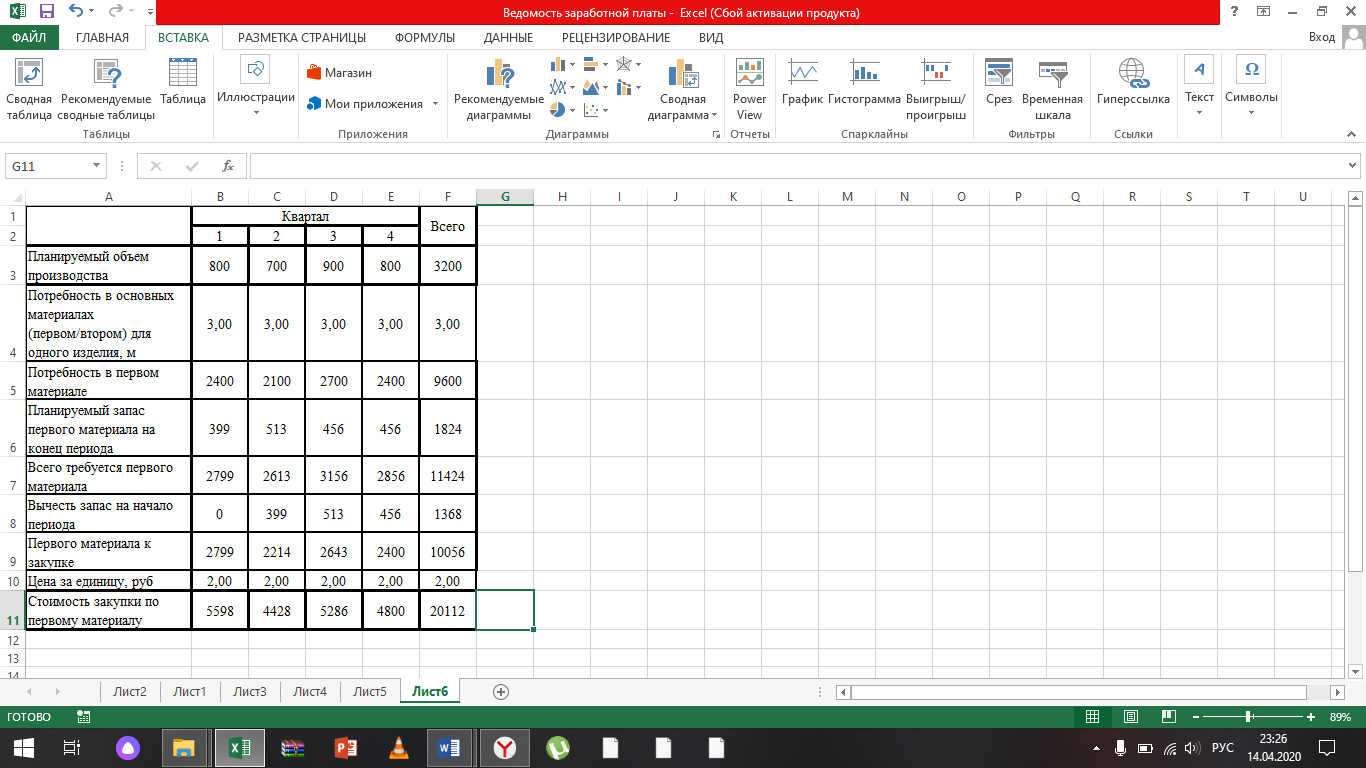 стоимость закупки по первому материалу (прим. =B9*B10). стоимость закупки по первому материалу (прим. =B9*B10).Рисунок 6 – Вычисления бюджета; Подсчет итогов по формуле (прим. =B11+C11+D11+E11) Создание таблицы «График ожидаемых денежных платежей». Вычисления: • Счета к оплате на 31.12.2011г. (2200); • Закупки первого квартала (прим. =Лист6!B11*60%); • Закупки второго квартала (прим. =Лист6!C11*60%); • Закупки третьего квартала (прим. =Лист6!D11*60%); • Закупки четвертого квартала (=Лист6!E11*60%); • 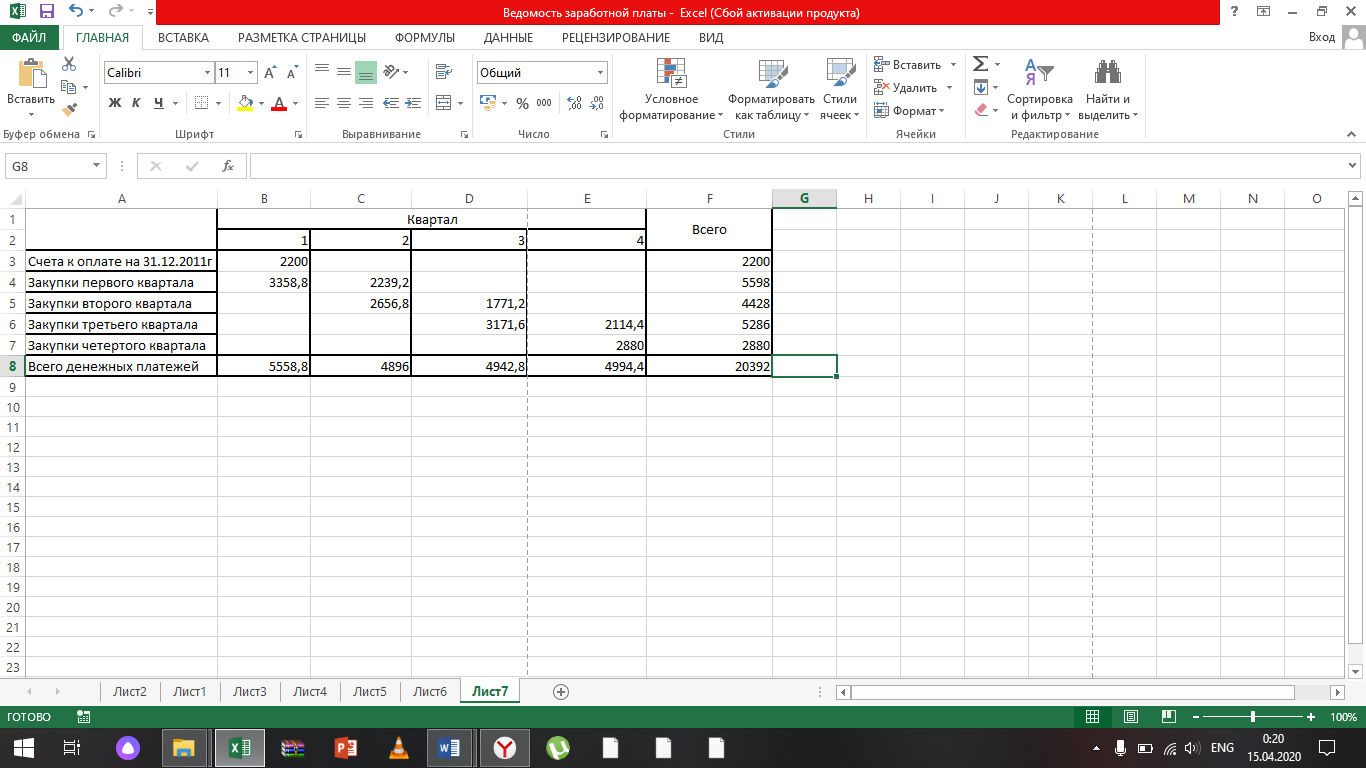 Всего денежных платежей (прим. =B3+B4). Всего денежных платежей (прим. =B3+B4).Рисунок 7 – Вычисление денежных платежей; Подсчет итогов с помощью формулы (=B8+C8+D8+E8). Контрольные вопросы:(1) Что представляет собой книга Microsoft Office Excel? Книга Microsoft Office Excel представляет собой файл, содержащий один или несколько листов, которые можно использовать для организации разнообразной взаимосвязанной информации. «Лист» является основным документом, который используется в Microsoft Excel для хранения данных и работы с ними. (2) Какие способы создания книги Microsoft Office Excel Вам известны? • В контекстном меню пункт «Создать», и в открывшемся окне «Создание книги» в разделе «Шаблоны» выбрать пункт «Пустые и последние», а в средней части окна – пункт «Новая книга», после чего подтвердите свой выбор нажатием кнопки «Создать»; • Использование комбинации горячих клавиш “Ctrl + N”. (3) Какие возможности форматирования данных в ячейке предоставляет Microsoft Office Excel? Окна диалога «Формат ячеек»: Число, Выравнивание, Шрифт, Граница, Заливка, Защита. Окно диалога открывается при щелчке левой кнопкой мыши на стрелке группы «Число» на вкладке «Главная». (4) Каким образом создаются формулы в Microsoft Office Excel? • Выделить на листе ячейку, в которую необходимо ввести формулу. • Ввести «=», а затем константы и операторы (не более 8192 знаков), которые нужно использовать при вычислении. (прим. =А1+В1) (5) Каким образом создается функция СУММ() Microsoft Office Excel? • Выбрать ячейку рядом с числами, которые необходимо сложить. • Нажмите кнопку «Автосумма» (⅀) на вкладке «Главная», а затем нажать клавишу ВВОД; Вывод:Подводя итоги работы, можно сказать, что мной были усвоены знания о свойствах, видах, параметрах и характеристиках информации. Были получены навыки анализа информационных ресурсов и умения создавать модели представления знаний. |
